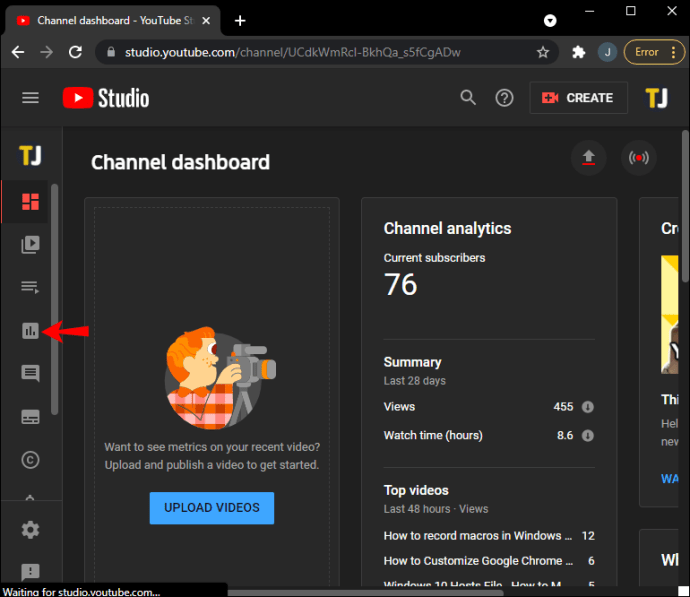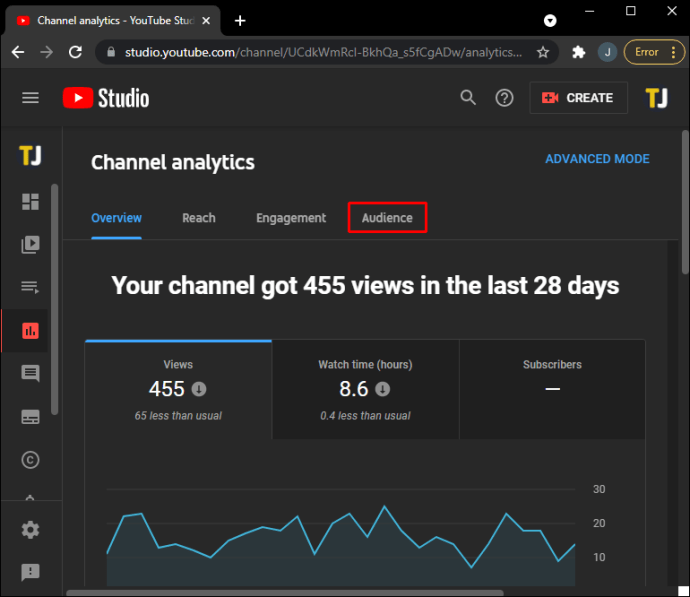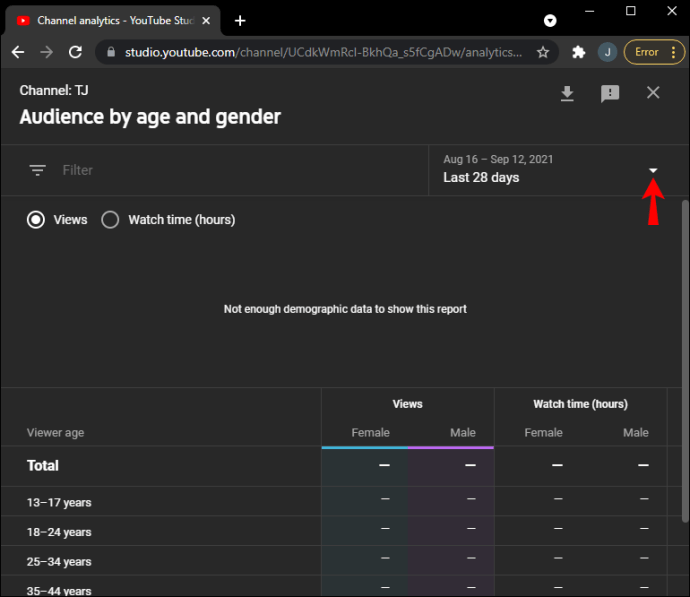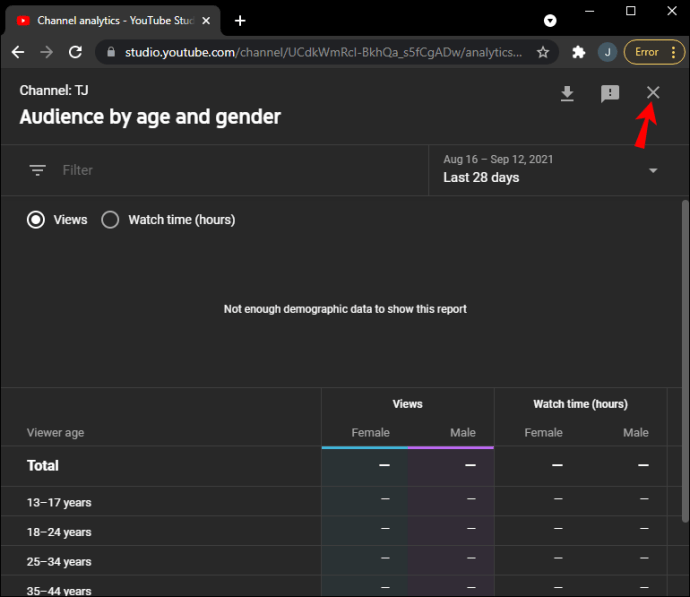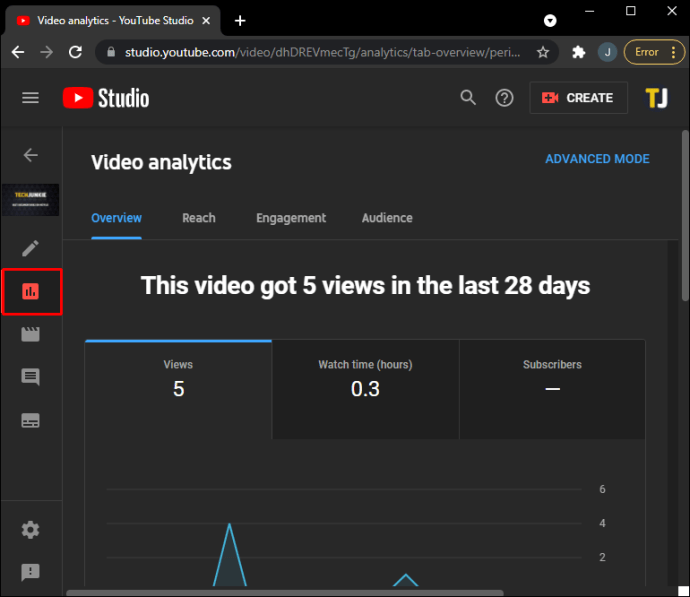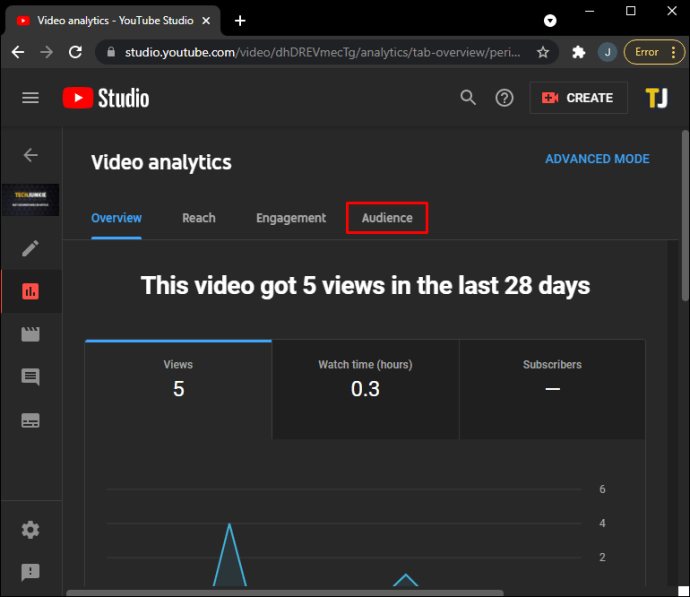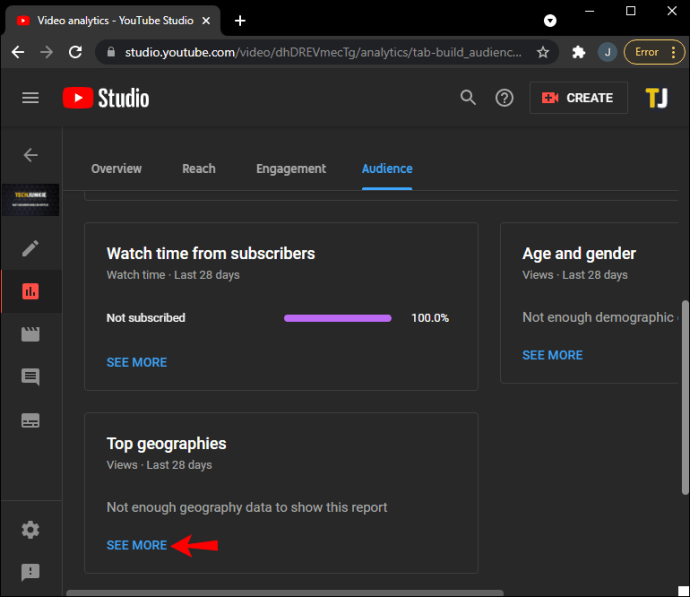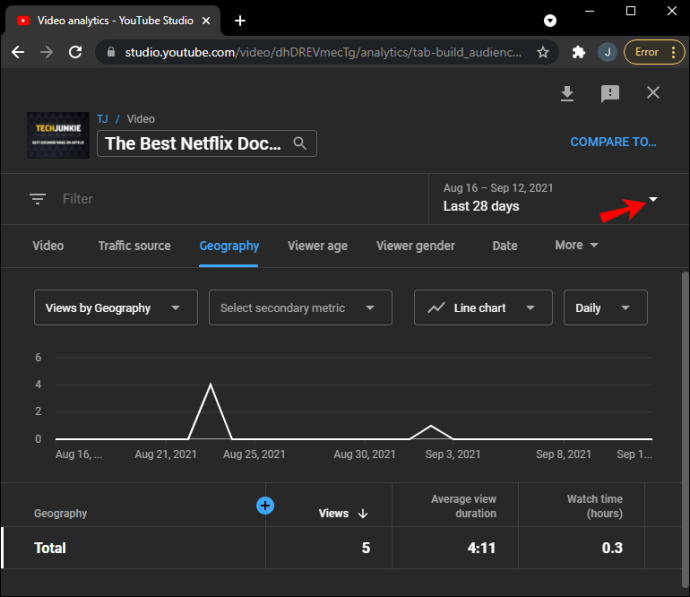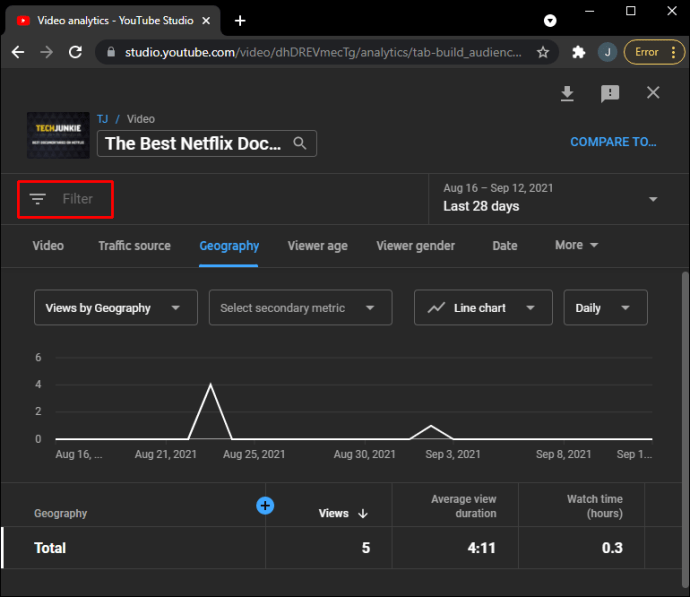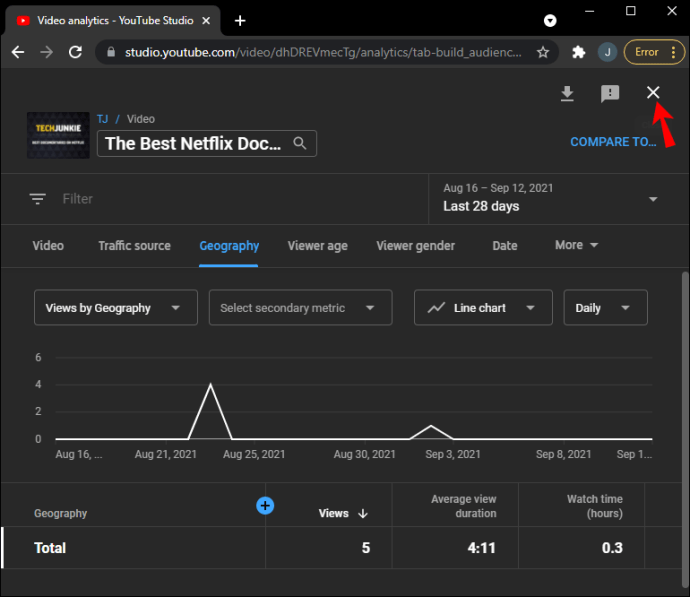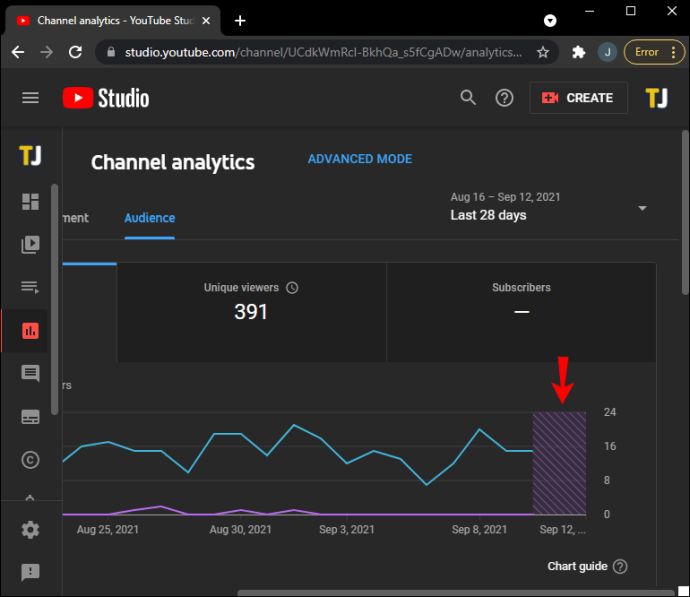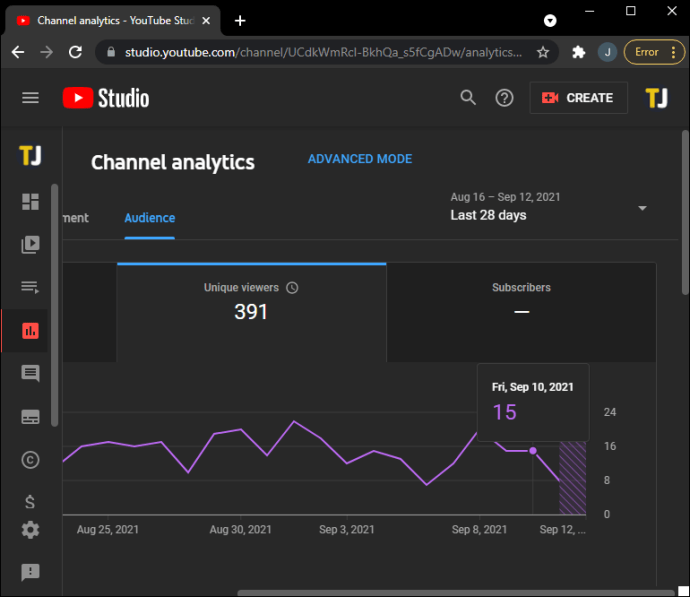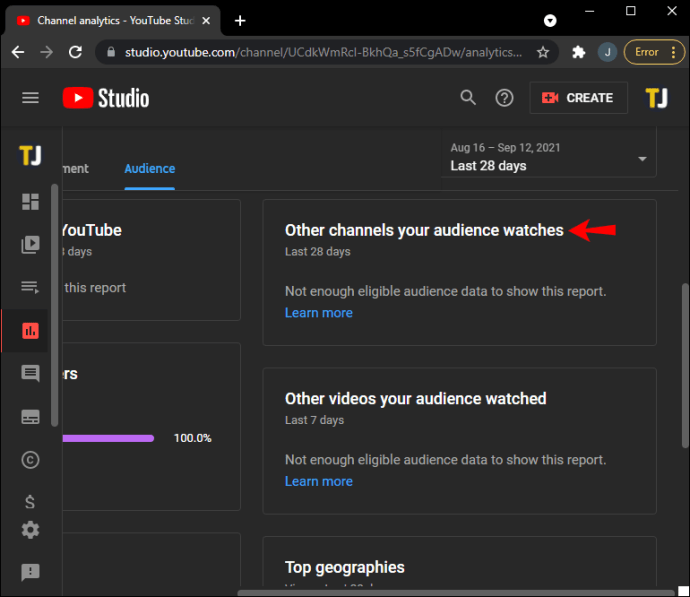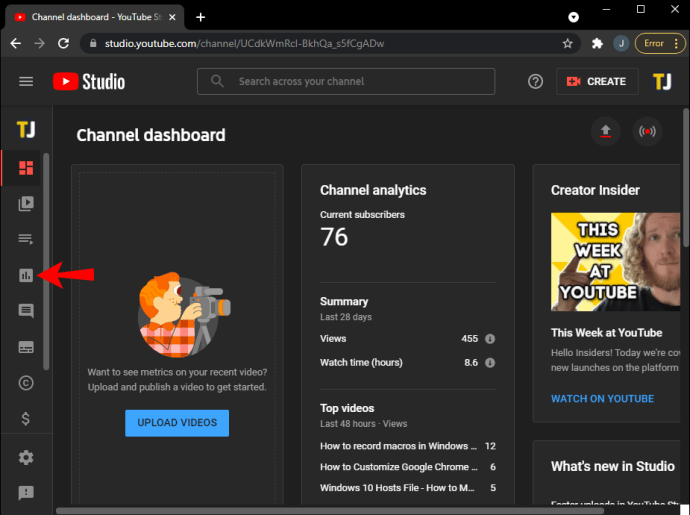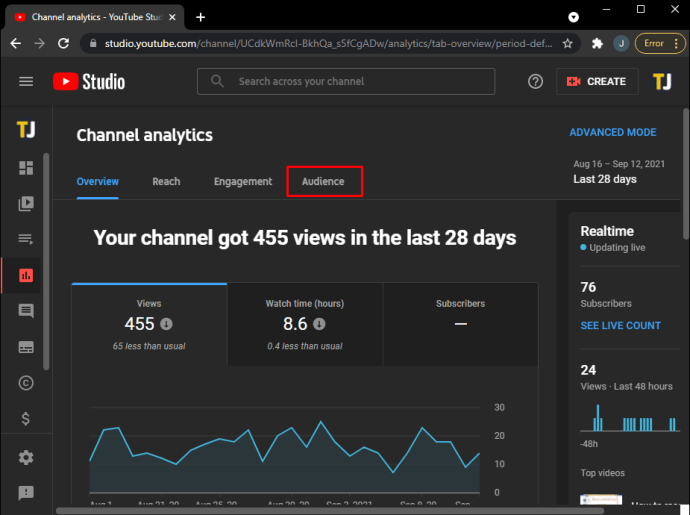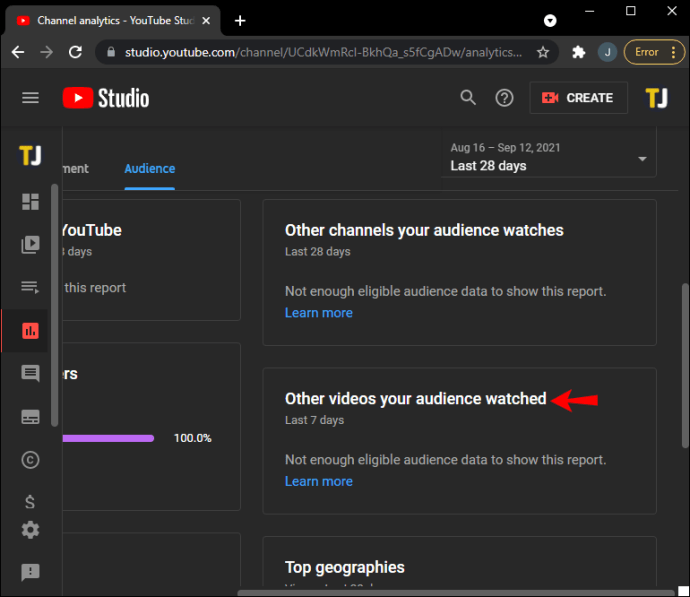YouTube אוסף נתונים מהצופים שלו. מידע זה שימושי לפיתוח הבנה של סוגי האנשים שצופים בסרטונים ספציפיים. אם אתה רוצה לדעת על האנשים שצופים בסרטונים שלך, אתה במקום הנכון.

במאמר זה, נסביר כיצד להשתמש באפליקציית YouTube Studio משולחן העבודה שלך. זה יעזור לך לקבל תובנות חיוניות לגבי מי צופה בתוכן שלך.
האם אתה יכול לראות מי צפה בסרטון YouTube?
ל-YouTube יש כלי ניתוח מובנה הנגיש מ-"YouTube Analytics". דרך הכרטיסייה "קהל", תוכל לגלות מידע ספציפי על האנשים שצפו בסרטונים בערוץ שלך, כולל מין, מיקום וטווח גילאים.
גיל ומגדר
המידע בדוח זה אומר לך את טווחי הגילאים, המגדר ומשך הזמן שכל אדם צפה בסרטון שלך. על ידי השוואת התוצאות לסרטונים האחרים שלך, תוכל לראות אילו קבוצות אנשים נהנות מהתוכן שלך הכי הרבה.
זהו מידע בעל ערך אם אתה רוצה לפנות לקבוצה מסוימת. כדי למצוא דוח זה, היכנס לחשבון "YouTube Studio" שלך ולאחר מכן בצע את השלבים הבאים:
- הזן חיפוש עבור הסרטון שאתה רוצה לדעת עליו.
- לחץ על סמל הגרף "Analytics" ממש מתחת לתוצאה.
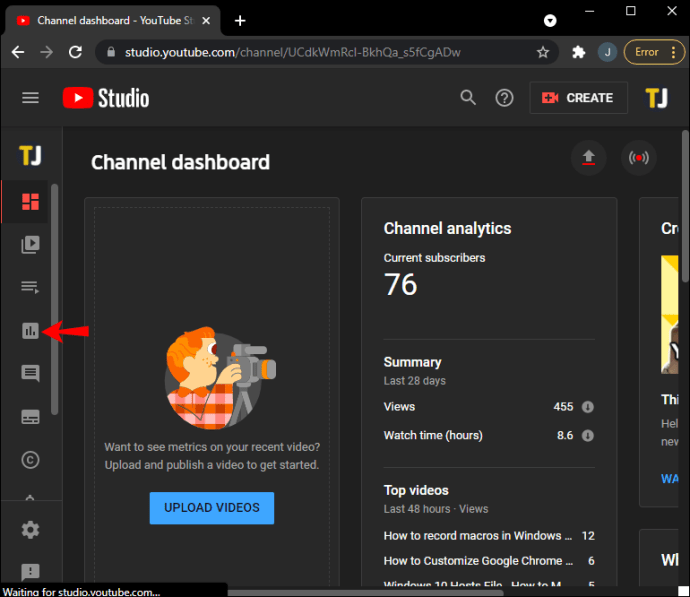
- בחר בכרטיסייה "קהל" בחלק העליון.
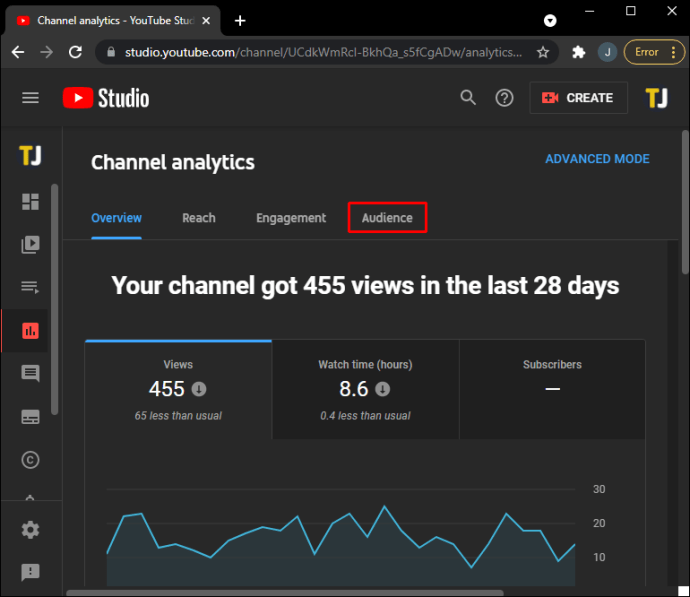
- מצא את "גיל ומין" ולחץ על "ראה עוד".

- בפינה השמאלית העליונה, לחץ על החץ המצביע כלפי מטה כדי לבחור טווח תאריכים.
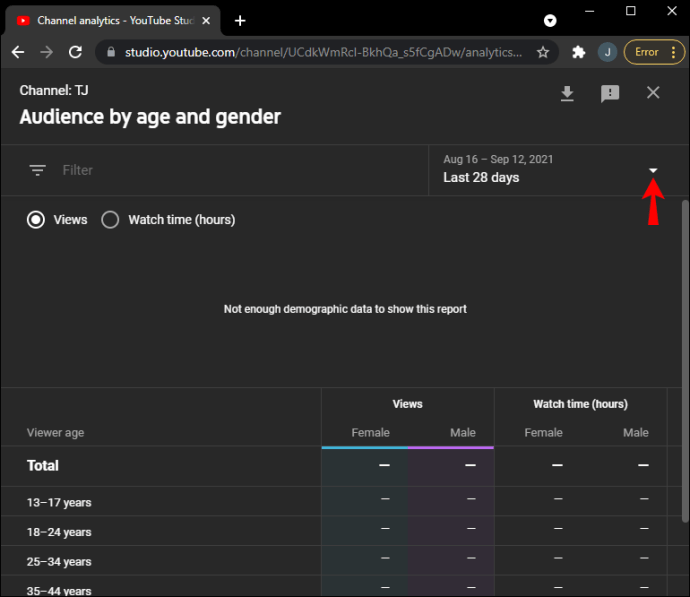
- לחץ על סמל "מסנן" בפינה השמאלית העליונה כדי לסנן את הנתונים אם תרצה.

- כשתסיים, לחץ על ה- "X" בפינה השמאלית העליונה כדי לסגור את הדוח.
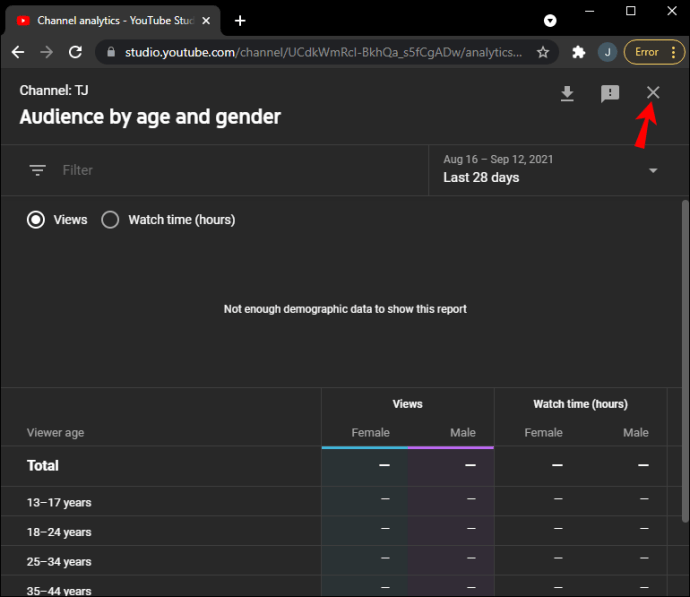
גיאוגרפיות מובילות
דוח זה אומר לך מאיזה חלק של העולם אנשים צופים בסרטון שלך. אתה יכול להתעמק במידע זה אפילו יותר ולגלות דברים כמו סוגי המכשירים הפופולריים ביותר המשמשים לצפייה בתוכן שלך.
זה שימושי במיוחד אם אתה רוצה להתמקד בהגדלת קהל מבוסס ארה"ב, אבל הנתונים הסטטיסטיים שלך מראים שרוב האנשים צופים ממדינה אחרת. לדוגמה, תוכל לבדוק מדוע הסרטונים שלך מושכים יותר אנשים במדינות אחרות.
ניתן לראות את הדוח גם לפי טווח גילאים ומגדר, בין שאר הנתונים הדמוגרפיים. כדי למצוא את הדוח "גיאוגרפיה מובילה" דרך "סטודיו YouTube", זה מה שאתה צריך לעשות:
- היכנס לחשבון "YouTube Studio" שלך.

- חפש את הסרטון שאתה רוצה לברר עליו.
- ממש מתחת לתוצאה, לחץ על סמל הגרף "Analytics".
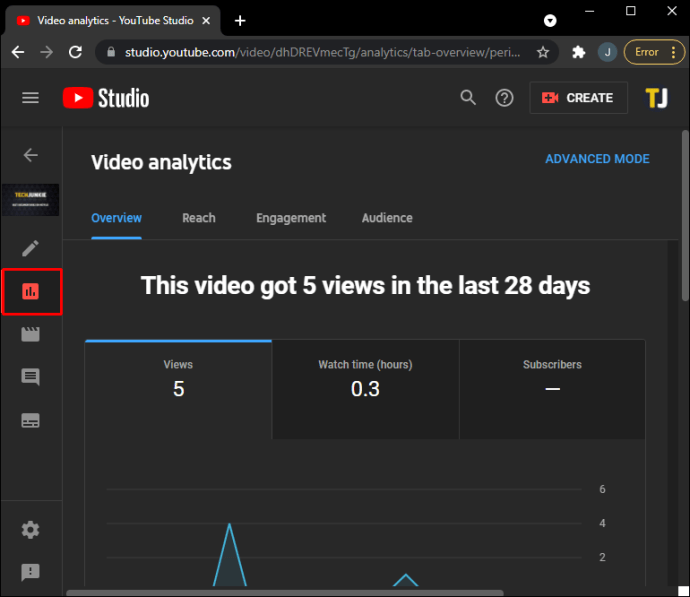
- בחר בכרטיסייה "קהל" בחלק העליון.
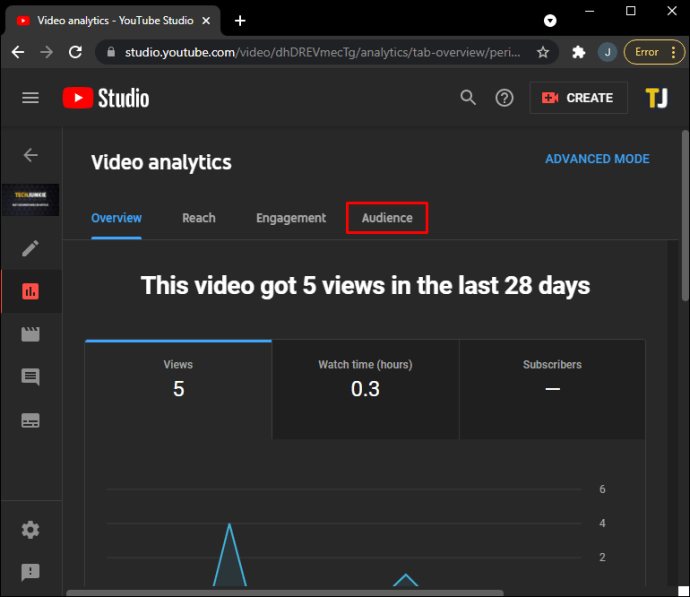
- לכיוון התחתון, ב"גיאוגרפיה מובילה" לחץ על "ראה עוד".
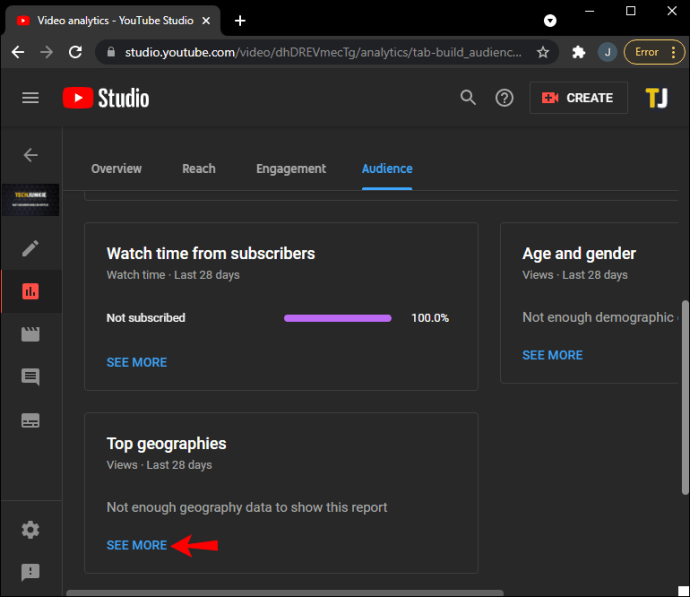
- כדי לבחור טווח תאריכים, בפינה השמאלית העליונה, לחץ על החץ המצביע כלפי מטה.
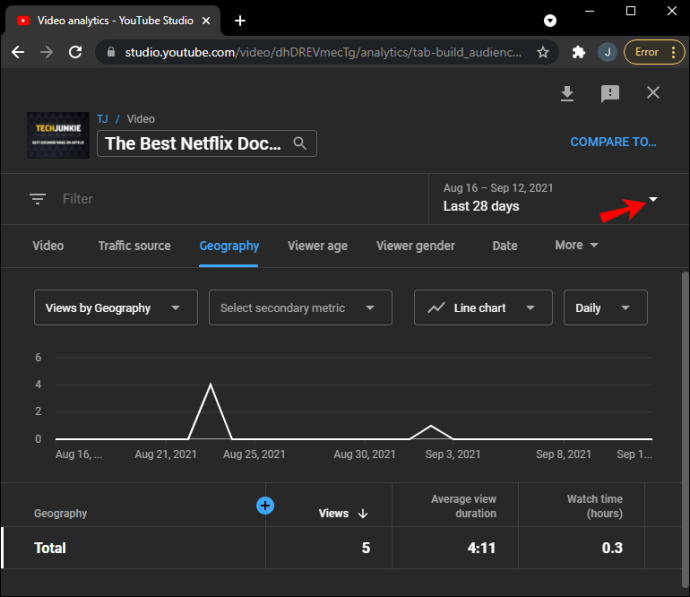
- כדי לסנן את הנתונים, לחץ על סמל "מסנן" בפינה השמאלית העליונה.
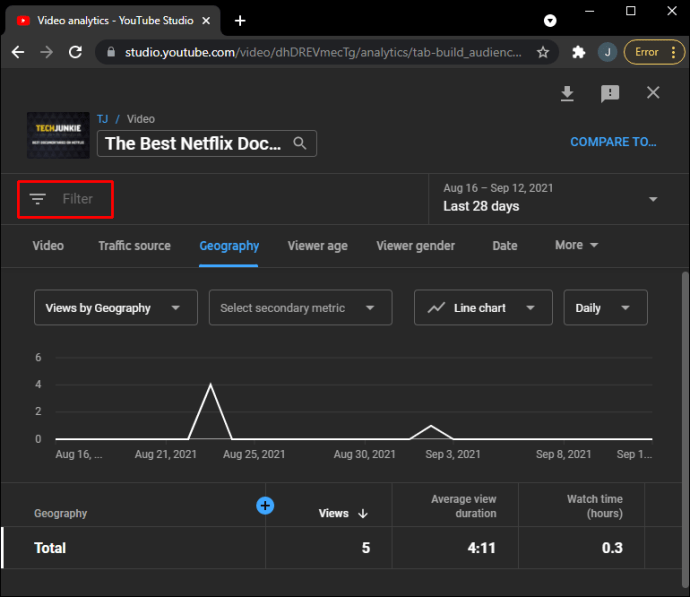
- כשתסיים, לחץ על ה- "X" בפינה השמאלית העליונה כדי לסגור את הדוח.
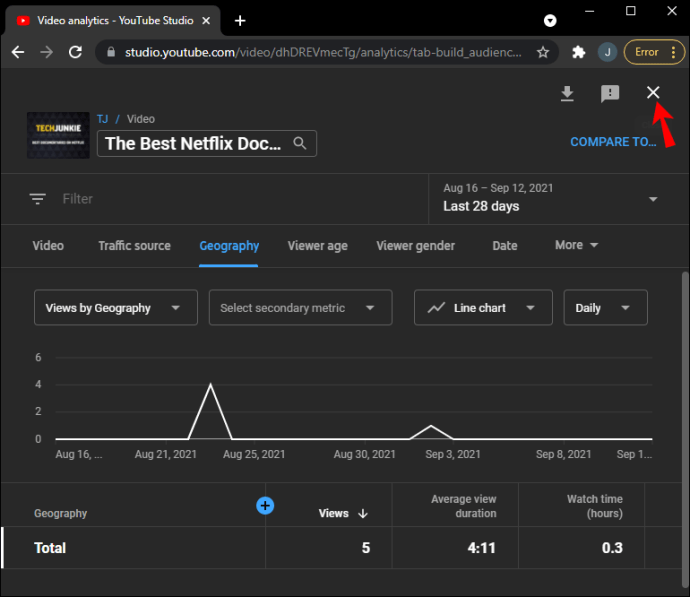
כשהצופים שלך נמצאים ב-YouTube
מידע זה אומר לך מתי הצופים שלך נמצאים בפלטפורמת YouTube. תראה את התאריכים והשעות שבהם רובם היו מקוונים. לימוד דפוסי השימוש של הצופה מאפשר לך לתכנן מראש את הזמנים הטובים ביותר להעלאת הסרטונים שלך.
כדי לצפות בדוח זה, בצע את השלבים הבאים:
- לחץ על "ניתוח".
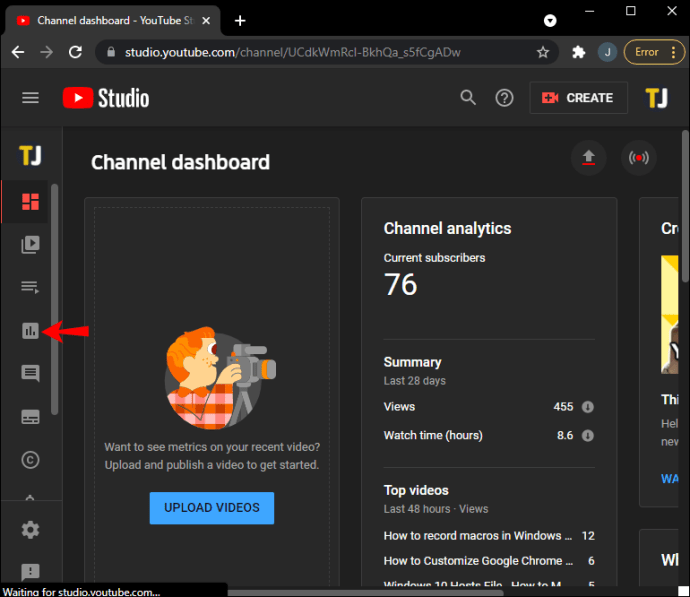
- בחר בכרטיסייה "קהל" בחלק העליון.
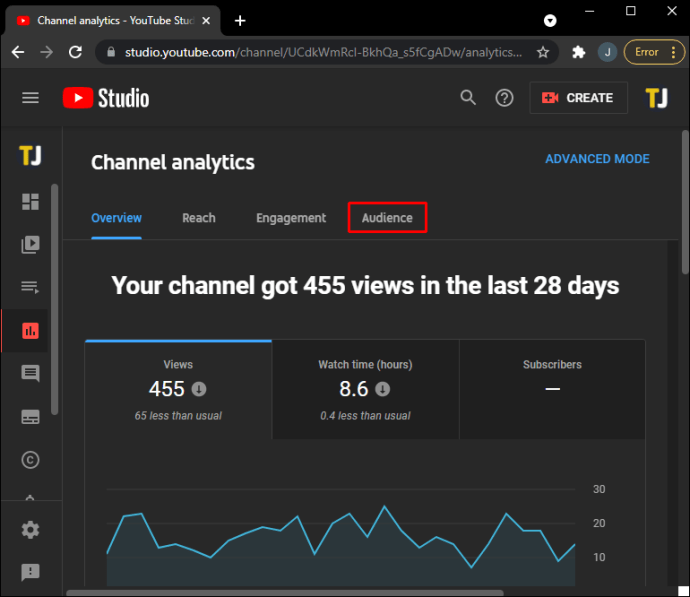
- ממש מתחת לגרף "קהל", יוצג הגרף "כשהצופים שלך ב-YouTube".
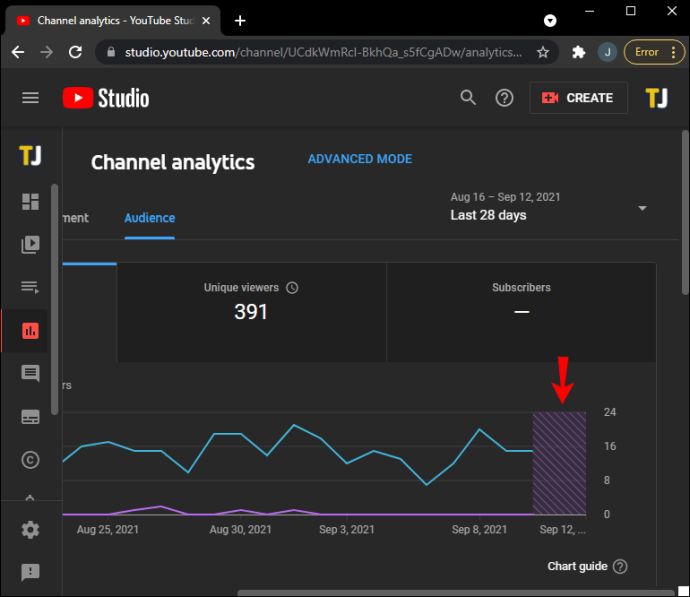
עכשיו בואו נסתכל על כמה מדוחות YouTube כדי לעזור להבין את העדפות הצופה שלכם.
ערוצים אחרים שהקהל שלך צפה בו
הנתונים בדוח זה מציגים את הערוצים האחרים שהצופים שלך צופים בקביעות מלבד שלך. זה מספק השתקפות אמיתית של הנושאים האחרים שהצופים שלך מתעניינים בהם. מידע זה יכול לשמש להשראת תוכן חדשה ולגלות הזדמנויות לעבוד עם יוצרי תוכן אחרים.
כדי למצוא דוח זה, היכנס ל-"YouTube Studio" ובצע את השלבים הבאים:
- בחר "ניתוח".
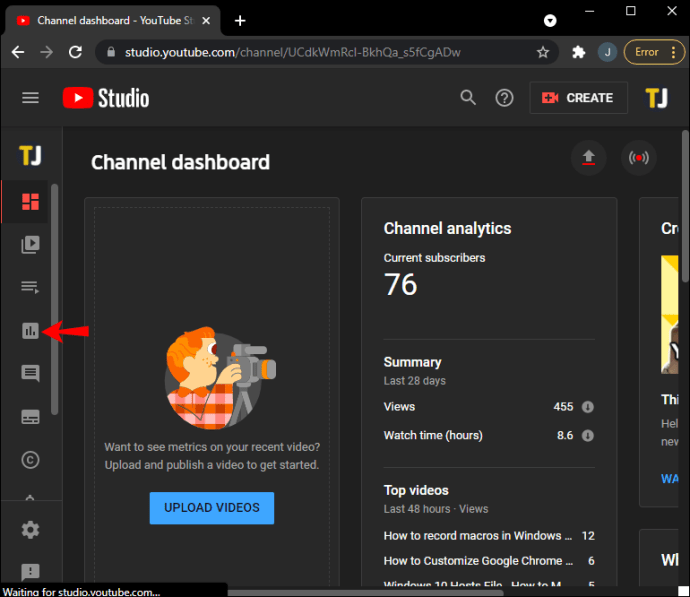
- לחץ על "קהל" מהכרטיסיות שמעל לגרף "קהל".
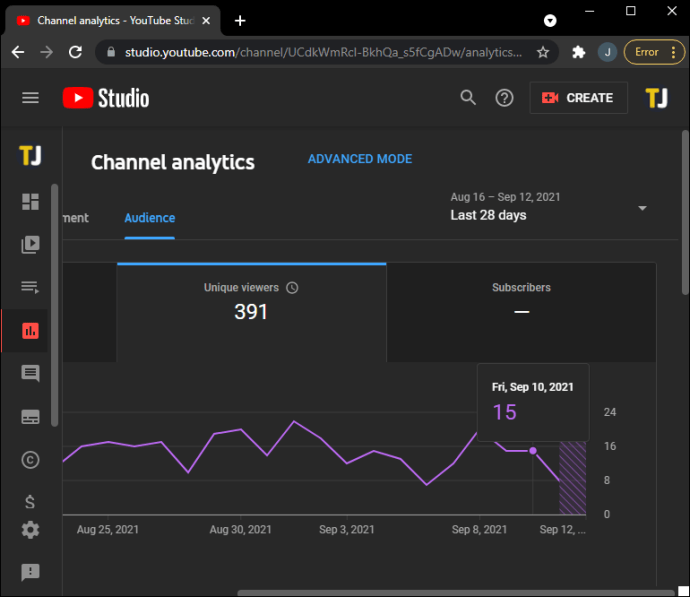
- דוח הגרף "ערוצים אחרים שהקהל שלך צופה בו" יוצג בצד ימין, ממש מתחת לגרף "קהל".
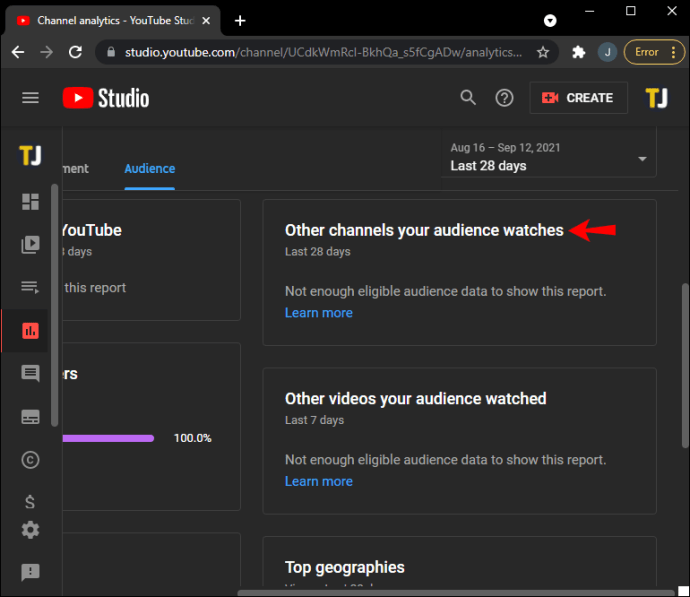
סרטונים אחרים שהקהל שלך צפה בהם
בדוח זה, תראה את הסרטונים האחרים שהצופים שלך צפו מחוץ לערוץ שלך. בדומה לנתוני הערוצים שנצפו, המידע הזה מושלם להשראה, לנושאי וידאו חדשים, כמו גם לרעיונות לתמונות ממוזערות. כדי לגשת לדוח "סרטונים אחרים שהקהל שלך צפה", היכנס לחשבון "YouTube Studio" שלך ובצע את הפעולות הבאות:
- לחץ על "ניתוח".
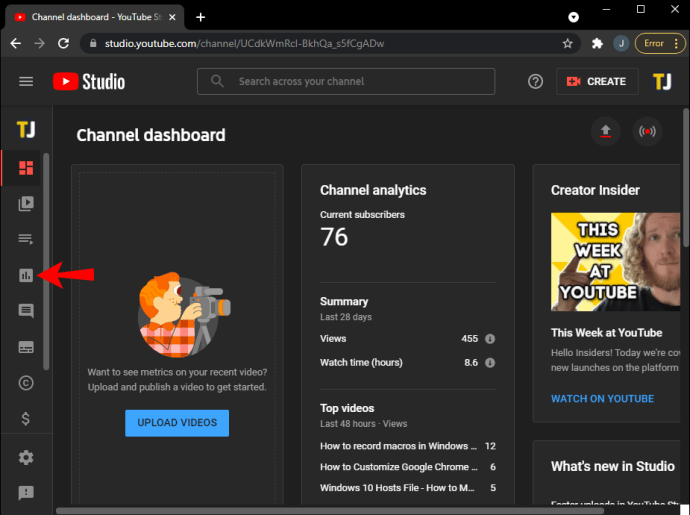
- לחץ על "קהל" מהכרטיסיות בחלק העליון של הגרף.
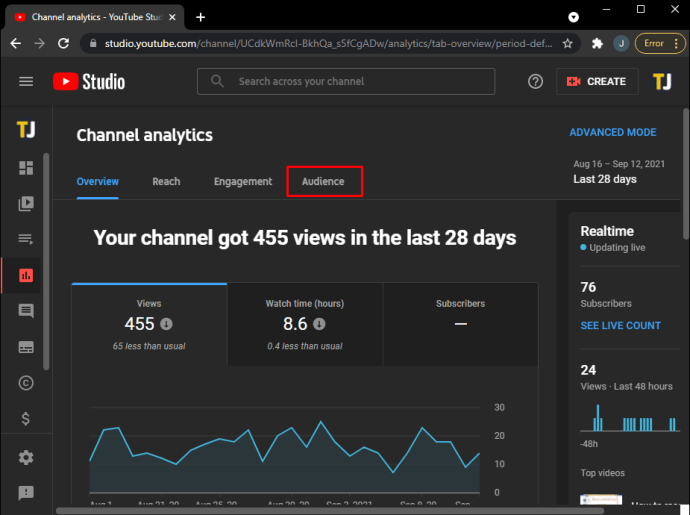
- הדוח "סרטונים אחרים שהקהל שלך צופה" יוצג ממש מתחת לדוח "ערוצים אחרים שהקהל שלך צופה" בצד ימין.
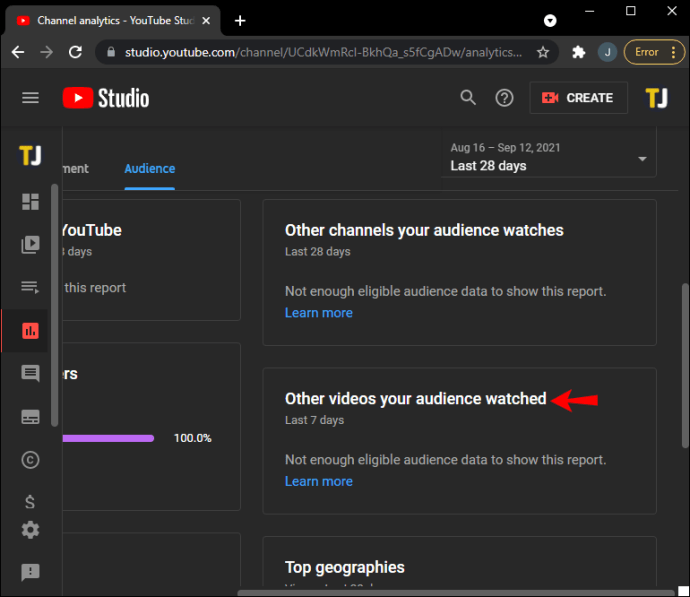
היכרות עם צופי YouTube שלך
YouTube אינו חושף את הזהויות הספציפיות של הצופים, אך מספק מידע מפורט שיעזור לבנות דמות צופה.
בכמה קליקים בלבד דרך YouTube Studio, תוכל לגלות פרטים דמוגרפיים ולנתח העדפות. המידע הוא בעל ערך במונחים של זיהוי קהל מתאים לסרטונים שלך וכדי לשמור על גדילת הערוץ שלך - אם זו התוכנית שלך.
איזה סוג של סרטונים אתה נהנה לעשות? איך לדעתך התכונות של YouTube Studio יכולות לעזור לך? ספר לנו בקטע ההערות למטה.